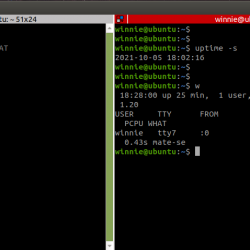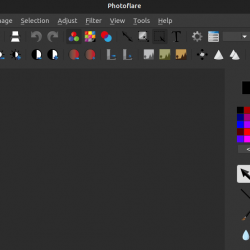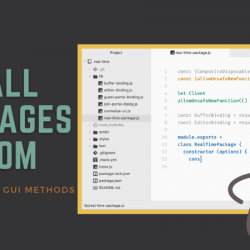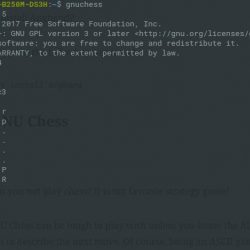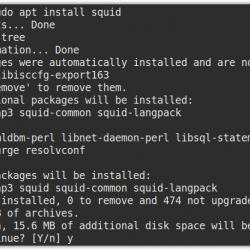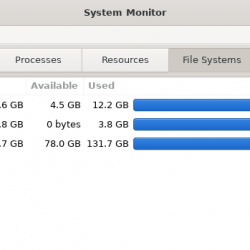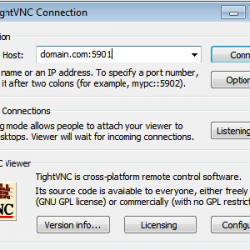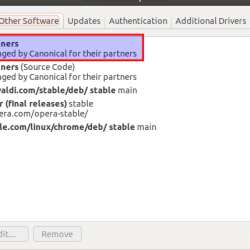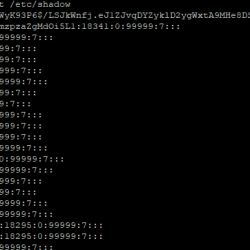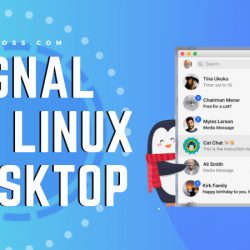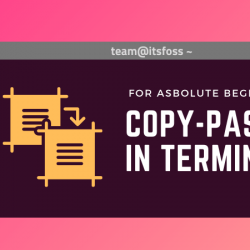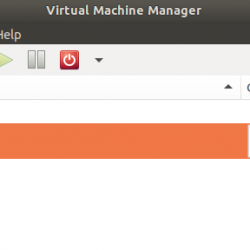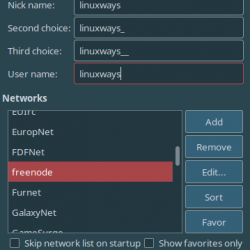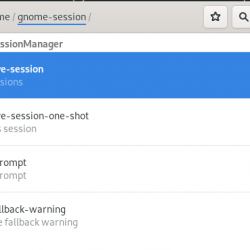在本教程中,我们将向您展示如何在 AlmaLinux 8 上安装 OBS Studio。对于那些不知道的人,OBS(开放广播软件)是用于视频录制和直播的免费开源软件。 您可以使用 OBS studio Screencast 包括屏幕录制、相机图像和录音。 它可用于在各种服务器上流式传输内容,例如 Twitter、Twitch、YouTube 等。 OBS 也可用于 Microsoft Windows、macOS 和 Linux 发行版。
本文假设您至少具有 Linux 的基本知识,知道如何使用 shell,最重要的是,您将站点托管在自己的 VPS 上。 安装非常简单,假设您在 root 帐户中运行,否则您可能需要添加 ‘sudo‘ 到获得 root 权限的命令。 我将向您展示在 AlmaLinux 8 上逐步安装 OBS 屏幕录制软件。您可以按照 CentOS 和 Rocky Linux 的相同说明进行操作。
在 AlmaLinux 8 上安装 OBS Studio
步骤 1. 首先,让我们先确保您的系统是最新的。
sudo dnf update sudo dnf config-manager --enable powertools
步骤 2. 安装 RPM fusion。
运行以下命令将 RPM fusion 安装到您的系统:
sudo dnf install --nogpgcheck https://dl.fedoraproject.org/pub/epel/epel-release-latest-8.noarch.rpm sudo dnf install --nogpgcheck https://mirrors.rpmfusion.org/free/el/rpmfusion-free-release-8.noarch.rpm https://mirrors.rpmfusion.org/nonfree/el/rpmfusion-nonfree-release-8.noarch.rpm
步骤 3. 在 AlmaLinux 8 上安装 OBS Studio。
- 使用 RPM fusion 安装 OBS Studio
现在我们使用以下命令安装OBS:
sudo dnf install obs-studio
- 从 Snap 安装 OBS Studio。
运行以下命令来安装 Snap 软件包:
sudo dnf install snapd sudo systemctl enable --now snapd.socket sudo ln -s /var/lib/snapd/snap /snap
要安装 OBS Studio,只需使用以下命令:
sudo snap install obs-studio
步骤 3. 在 AlmaLinux 上访问 OBS Studio。
成功安装后,我们现在继续并从应用程序菜单启动它。
恭喜! 您已成功安装 OBS Studio。 感谢您使用本教程在您的 AlmaLinux 8 系统上安装 OBS 免费和开源软件,用于视频录制和直播。 如需更多帮助或有用信息,我们建议您查看 OBS官方网站.